index
- Informations préliminaires
- Comment débloquer un PDF sécurisé
- Comment débloquer un PDF en ligne
- Application pour déverrouiller un PDF
- iLovePDF (Android/iOS/iPadOS)
- Outils PDF (Android)
Informations préliminaires
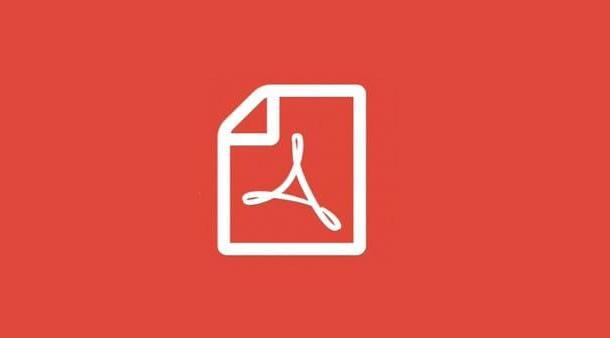
Avant d'entrer dans la lecture de ce guide, puis d'aller découvrir comment débloquer un PDF, il y a quelques informations préliminaires qu'il est de mon devoir de vous fournir, pour m'assurer que vous avez des idées parfaitement claires sur la question et que tout se passe dans le bon sens.
Pour commencer, gardez à l'esprit que pour déverrouiller un PDF avec un mot de passe il est avant tout essentiel de comprendre quel type de protection a été mis sur le document en question. En fait, les PDF peuvent être protégés par deux types de mots de passe différents : le mot de passe propriétaire, qui ne permet pas l'impression et l'édition du fichier, et le mot de passe de l'utilisateur, qui interdit au contraire son ouverture.
Comprendre la différence ci-dessus est essentiel pour pouvoir identifier l'outil le plus approprié pour déverrouiller le PDF de votre intérêt. Il existe en effet de nombreux outils adaptés à cet effet, mais ceux-ci sont difficilement capables de déverrouiller simultanément le mot de passe propriétaire et le mot de passe utilisateur, qui ont un niveau de vulnérabilité totalement différent.
Pour entrer plus en détail, le mot de passe du propriétaire peut généralement être contourné en quelques instants, tandis que le mot de passe de l'utilisateur ne peut être trouvé qu'en utilisant le forçage brutal, qui consiste à essayer toutes les combinaisons de caractères possibles jusqu'à ce que le mot secret correct soit trouvé, ce qui peut prendre plusieurs heures, voire plusieurs jours, mettant à rude épreuve le processeur de l'ordinateur.
Comment débloquer un PDF sécurisé
Après avoir apporté les précisions nécessaires ci-dessus, entrons dans le vif du sujet et cherchons, tout d'abord, quelles sont les ,progiciel qui peut être utilisé pour déverrouiller un PDF sécurisé en agissant comme un ordinateur. Vous pouvez les trouver indiqués ci-dessous. Il y a les deux pour Windows que, pour MacOS e Linux.
QPDF (Windows/macOS/Linux)

Le premier outil de déverrouillage PDF que je vous recommande de tester est QPDF. C'est un programme open source gratuit utilisable sur Windows, macOS et Linux, qui permet de contourner la protection appliquée aux fichiers appartenant à la catégorie couverte par ce tutoriel, en intervenant sur le mot de passe propriétaire. Notez qu'il n'a pas d'interface graphique, il ne peut donc être utilisé qu'à partir de la ligne de commande.
Pour télécharger le programme sur votre PC, si vous utilisez Windows, allez sur la page de téléchargement QPDF sur le site de SourceForge et cliquez sur le bouton Télécharger la dernière version en haut à gauche.
Une fois le téléchargement terminé, extrayez leArchives ZIP obtenu et démarrez QPDF en utilisant le Invite de commande, en le dirigeant vers le dossier qui contient le programme. Si vous ne savez pas comment faire, maintenez simplement le bouton enfoncé Mission sur votre clavier d'ordinateur, faites un clic droit sur le dossier coffre présent dans le dossier où vous avez extrait QPDF et, dans le menu qui apparaît, sélectionnez l'élément Ouvrez la fenêtre de commande ici.
Maintenant que vous voyez la fenêtre d'invite de commande à l'écran, entrez la chaîne suivante : qpdf --decrypt input.pdf output.pdf (au lieu de input.pdf et output.pdf, vous devez entrer le chemin complet du PDF à déverrouiller et la sortie du fichier à obtenir ; vous pouvez obtenir le chemin complet d'un fichier en le faisant glisser vers la ligne de commande) et appuyez sur la touche Envoi. Après cela, vous obtiendrez une version déverrouillée du PDF dans le dossier choisi pour le fichier de sortie.
Au lieu de cela, si vous utilisez MacOS, pour télécharger et installer le programme dont vous devez profiter Homebrew, un gestionnaire de paquets gratuit et open source qui vous permet d'installer divers logiciels en utilisant le terminal. Alors, tout d'abord, ouvrez ce dernier en cliquant sur l'icône Launchpad (celui avec le Fusée spatiale) que vous trouvez sur le barre de quaien sélectionnant le dossier Autre puis en cliquant surIcône de borne (celui avec la fenêtre noire et la ligne de code).
Maintenant que vous voyez la fenêtre Terminal sur votre bureau, pour installer Homebrew tapez la chaîne suivante : /usr/bin/ruby -e "$ (curl -fsSL https://raw.githubusercontent.com/Homebrew/install/master /install)", puis appuyez sur la touche Envoi sur votre clavier Mac et, lorsque vous y êtes invité, entrez le mot de passe administrateur De l'ordinateur. Ensuite, installez QPDF en entrant la chaîne brew install qpdf, toujours suivie en appuyant sur la touche Envoi.
Une fois la procédure d'installation terminée, entrez la commande qpdf --decrypt input.pdf output.pdf dans la fenêtre Terminal (au lieu de input.pdf et output.pdf vous devez taper les chemins des fichiers d'entrée et de sortie ; vous pouvez obtenir le compléter avec un fichier en le faisant glisser vers la ligne de commande), appuyez sur la touche Envoi et une version déverrouillée du document vous sera retournée.
PDFCrack (Windows / macOS)

Un autre outil que vous pouvez envisager de tester pour déverrouiller des PDF est PDFCrack. Il permet d'agir sur les fichiers protégés contre l'ouverture, donc sur ceux pour lesquels le mot de passe utilisateur a été défini, fonctionne aussi bien sous Windows que macOS et est également utilisable depuis la ligne de commande, car il ne possède pas d'interface graphique.
Si vous utilisez Windows, pour le télécharger, rendez-vous sur le site internet concerné et cliquez sur le lien Télécharger (pdfcrack-xx.zip, xxk) situé à droite.
Une fois le téléchargement terminé, extrayez le contenu duArchives ZIP viens d'entrer dans un dossier de votre choix. Cliquez ensuite sur le Bouton Démarrer (celui avec le drapeau de fenêtres) que vous trouvez en bas à gauche du barre des tâches), taper rapide dans le champ de recherche affiché à l'écran et sélectionnez le lien lié à Invite de commande dans le menu qui s'affiche.
Dans la fenêtre que vous voyez maintenant à l'écran, saisissez la chaîne suivante : CD "[Dossier PDFCrack]" (au lieu de [Dossier PDFCrack] vous devez taper le chemin complet du dossier où vous avez extrait PDFCrack) et appuyez sur la touche Envoi sur le clavier du PC. Insérez ensuite la chaîne pdfcrack "file.pdf" (au lieu de file.pdf vous devez taper le chemin complet et le nom du fichier à décrypter) et appuyez à nouveau sur la touche Envoi.
Après avoir terminé les étapes ci-dessus, PDFCrack commencera à "attaquer" le PDF pour trouver son mot de passe. Quand il le trouve, vous verrez le message mot de passe utilisateur trouvé, suivi du mot de passe pour déverrouiller votre fichier.
Si, par contre, vous utilisez MacOS, pour télécharger PDFCrack vous devez visiter la page de téléchargement sur le site de SourceForge et cliquer sur le bouton Télécharger la dernière version situé en haut.
Une fois le téléchargement terminé, ouvrez learchive tar.gz obtenu et extrayez le contenu dans un dossier de votre choix. Ensuite, appelez le terminal, en sélectionnant leicône (celui avec la fenêtre noire et la ligne de code) que vous trouvez dans le dossier Autre de la Launchpad.
À ce stade, tapez la commande cd [dossier PDFCrack] (au lieu de [dossier PDFCrack] vous devez entrer le chemin complet du dossier où vous avez extrait PDFCrack) et appuyez sur la touche Envoi sur le clavier. Ensuite, entrez également la chaîne make f Makefile, toujours suivie en appuyant sur la touche Envoi.
Une fois toutes les étapes ci-dessus terminées, ouvrez une nouvelle fenêtre Terminal, entrez la commande [Dossier PDFCrack] / pdfcrack -u "fichier.pdf" (au lieu de [Dossier PDFCrack] vous devez taper le chemin complet du dossier dans lequel vous avez extrait PDFCrack et au lieu de file.pdf vous devez entrer le chemin complet et le nom du fichier à déchiffrer), appuyez à nouveau sur la touche Envoi et vous pouvez enfin trouver le mot de passe pour déverrouiller votre PDF.
Comment débloquer un PDF en ligne
Vous ne voulez pas ou ne pouvez pas télécharger de nouveaux programmes sur votre ordinateur, et vous aimeriez savoir s'il existe des outils que vous pouvez utiliser pour déverrouiller un PDF en prenant des mesures en ligne? Bien sûr que oui, Dieu nous en préserve ! En fait, vous trouverez ci-dessous celles qui, à mon humble avis, représentent les meilleures solutions de ce type. Essayez-les maintenant !
Online2PDF
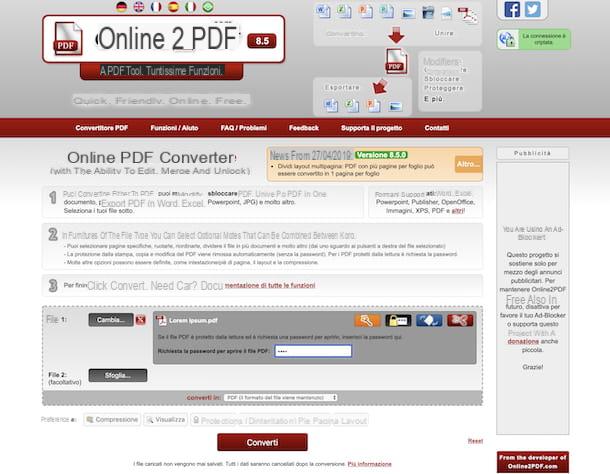
Online2PDF est un service en ligne fonctionnant depuis n'importe quel navigateur et système d'exploitation et utilisable sans inscription, qui permet de déverrouiller les PDF protégés contre l'impression et la modification (mot de passe propriétaire), mais aussi ceux protégés contre les accès non autorisés (mot de passe utilisateur), à condition, dans le second cas, connaître le mot de passe relatif afin de générer une version "gratuite" du document. Notez que l'outil vous permet également d'éditer et de convertir des PDF, même en agissant sur plusieurs fichiers en séquence.
Le service est gratuit, mais il vous permet de télécharger pas plus de 20 fichiers à la fois. De plus, il convient de noter que la taille maximale autorisée pour les fichiers individuels est de 100 Mo et que la taille totale ne doit pas dépasser 150 Mo. En ce qui concerne le problème de confidentialité, Online2PDF supprime les fichiers téléchargés sur ses serveurs quelques heures après le téléchargement.
Pour utiliser Online2PDF, rendez-vous sur la page d'accueil du service et faites glisser les PDF par rapport auxquels vous êtes intéressé pour intervenir sur le rectangle en pointillé situé au centre. Si vous préférez télécharger les fichiers "manuellement", cliquez sur le bouton Sélectionner des fichiers et sélectionnez les PDF qui vous intéressent.
Une fois le téléchargement terminé, si vous souhaitez déverrouiller des PDF protégés par un mot de passe propriétaire, cliquez directement sur le bouton Convertir, ci-dessous, et attend qu'une copie « gratuite » des fichiers soit créée et que leur téléchargement démarre automatiquement. Si le téléchargement ne démarre pas automatiquement, vous pouvez le forcer en cliquant sur le lien Passer au téléchargement manuel qui vous est montré.
Voulez-vous déverrouiller un PDF protégé par mot de passe utilisateur ? Dans ce cas, avant de procéder au téléchargement comme je l'ai indiqué ci-dessus, vous devrez cliquer sur le bouton noir avec le cadenas que vous voyez apparaître en correspondance avec le nom de chaque document après le téléchargement et entrez la clé d'accès relative dans le champ prévu.
iLovePDF

Un autre service Web que vous pouvez envisager d'utiliser pour déverrouiller un PDF est iLovePDF. Il ne nécessite pas non plus d'enregistrement et fonctionne à partir de n'importe quel navigateur et système d'exploitation. Il vous permet de déverrouiller des PDF protégés par mot de passe propriétaire et mot de passe utilisateur, mais dans ce dernier cas, il nécessite d'abord la saisie de la clé d'accès relative, afin de créer une copie librement accessible. En plus de l'objectif en question, le service peut également être utilisé pour convertir des PDF, les diviser, les fusionner, etc.
Notez qu'il s'agit d'une solution gratuite, mais qu'elle ne permet pas de télécharger des fichiers d'un poids supérieur à 100 Mo. Si vous souhaitez contourner cette limitation, vous devez passer à l'un des plans payants (avec des coûts à partir de 6 euros / mois), qui vous permettent de télécharger des fichiers d'un poids maximum de 1 Go et de débloquer d'autres fonctionnalités supplémentaires. Quant à la question de la protection de la vie privée, le service supprime les fichiers qui sont téléchargés sur ses serveurs en quelques heures.
Pour utiliser iLovePDF, la première étape que vous devez faire est de visiter sa page d'accueil et de faire glisser le PDF à déverrouiller dans la fenêtre du navigateur. Si vous préférez sélectionner le fichier "manuellement", cliquez plutôt sur le bouton Sélectionnez le fichier PDF et téléchargez le PDF depuis votre ordinateur. Vous pouvez également choisir de télécharger le document depuis votre compte Google Drive o Dropboxen cliquant sur les boutons appropriés.
Une fois la procédure de téléchargement terminée, cliquez sur le bouton Déverrouiller le PDF qui vous est montré en bas à droite. Après cela, la procédure de téléchargement du fichier déverrouillé démarrera automatiquement. Sinon, forcez le téléchargement en cliquant sur le bouton Téléchargez les PDF débloqués. Vous pouvez également décider d'enregistrer le fichier final dans Google Drive, le Dropbox ou vous pouvez choisir de partager leURLen appuyant sur les boutons appropriés à droite.
Gardez à l'esprit que si le PDF que vous avez choisi de déverrouiller est protégé par un mot de passe utilisateur, avant de pouvoir procéder au téléchargement, vous devez également taper le mot de passe du fichier dans le champ approprié que vous verrez apparaître à l'écran et cliquer sur sur le bouton ENVOYER.
Application pour déverrouiller un PDF
Maintenant, je veux souligner ceux qui, à mon avis, représentent le meilleur application pour déverrouiller un PDF depuis les smartphones et les tablettes. Vous les trouverez indiqués ci-dessous.
iLovePDF (Android/iOS/iPadOS)

iLovePDF, le service dont je vous ai parlé à l'étape au début du guide, est également disponible sous forme d'application pour Android et iOS / iPadOS. Il reprend en tous points le fonctionnement de la variante Web, vous permettant ainsi d'intervenir aussi bien sur des PDF protégés par un mot de passe propriétaire que par un mot de passe utilisateur, mais dans ce second cas vous devez d'abord saisir le mot secret relatif (afin d'être capable de créer une copie du document déverrouillé). A noter que l'appli est gratuite, mais propose des achats in-app pour souscrire au forfait payant (au prix de 5,99€/mois ou 48,99€/an), pour supprimer la publicité et bénéficier d'autres fonctionnalités supplémentaires.
Pour télécharger l'application sur Android, visitez la section correspondante du Play Store et appuyez sur le bouton Installer. Si, par contre, vous utilisez iOS / iPadOS, accédez à la section correspondante de l'App Store, appuyez sur le bouton Ottieni, alors que Installer et autorisez le téléchargement via Identifiant du visage, toucher ID o mot de passe dell'ID Apple. Ensuite, lancez l'application en appuyant sur le bouton Avri apparaissait à l'écran ou en sélectionnant le icône qui a été ajouté à l'écran d'accueil.
Maintenant que vous voyez l'écran principal de l'application, cliquez sur le bouton ouvrir, décidez si vous souhaitez obtenir le PDF à partir de l'appareil ou de l'un des services de stockage en nuage pris en charge (Google Drive ou Dropbox) et sélectionnez le fichier qui vous intéresse.
Enfin, cliquez sur le bouton Déverrouiller le PDF qui vous est montré ci-dessous et, lorsque vous voyez l'écriture apparaître Terminé! à l'écran, vous pouvez procéder au téléchargement du document de sortie en appuyant sur le bouton Fichier Vai al, pour accéder à la version déverrouillée de votre PDF.
Gardez à l'esprit que si le PDF que vous souhaitez déverrouiller est protégé par un mot de passe utilisateur, avant de procéder au téléchargement comme je viens de l'indiquer, il vous sera demandé de saisir le mot de passe correspondant dans le champ approprié.
Outils PDF (Android)

En alternative à l'application dont je vous ai déjà parlé, si vous utilisez un smartphone ou une tablette Android, vous pouvez vous tourner vers Outils PDF. Il est gratuit et propose une série d'outils utiles pour intervenir sur les PDF de différentes manières : en les fusionnant, en les divisant, en supprimant certaines des pages qui les composent, etc. J'ai choisi de vous en parler car il permet également de déverrouiller des PDF protégés par mot de passe propriétaire et mot de passe utilisateur, nécessitant, dans ce second cas, d'abord la saisie du mot secret relatif, afin de pouvoir en créer une copie gratuite.
Pour télécharger et installer l'application sur votre appareil, visitez la section correspondante du Play Store et appuyez sur le bouton Installer. Démarrez ensuite l'application en appuyant sur le bouton Avri apparaissait à l'écran ou en sélectionnant le icône qui vient d'être ajouté au tiroir.
Maintenant que vous voyez l'écran principal de l'application, choisissez de recevoir ou non des publicités personnalisées (je recommande pas), appuyez sur le bouton OK et acceptez les conditions d'utilisation en appuyant sur le bouton Acceptez et continuez. Autorisez ensuite PDF Tools à accéder aux photos, aux médias et aux fichiers sur votre appareil.
Après avoir terminé les étapes ci-dessus, cliquez sur le bouton Déverrouiller le PDF, appuyez sur le bouton Sélectionnez les fichiers PDF et sélectionnez le PDF de votre intérêt enregistré dans la mémoire de votre appareil. Si le PDF que vous avez sélectionné est protégé par un mot de passe utilisateur, saisissez également le mot de passe qui lui est appliqué dans le champ prévu à cet effet.
Enfin, sélectionnez le coche est apparu en bas à droite et vous pouvez télécharger le document déverrouillé, qui sera enregistré au même endroit que le fichier d'origine. Plus facile que ça ?
Comment débloquer un PDF

























